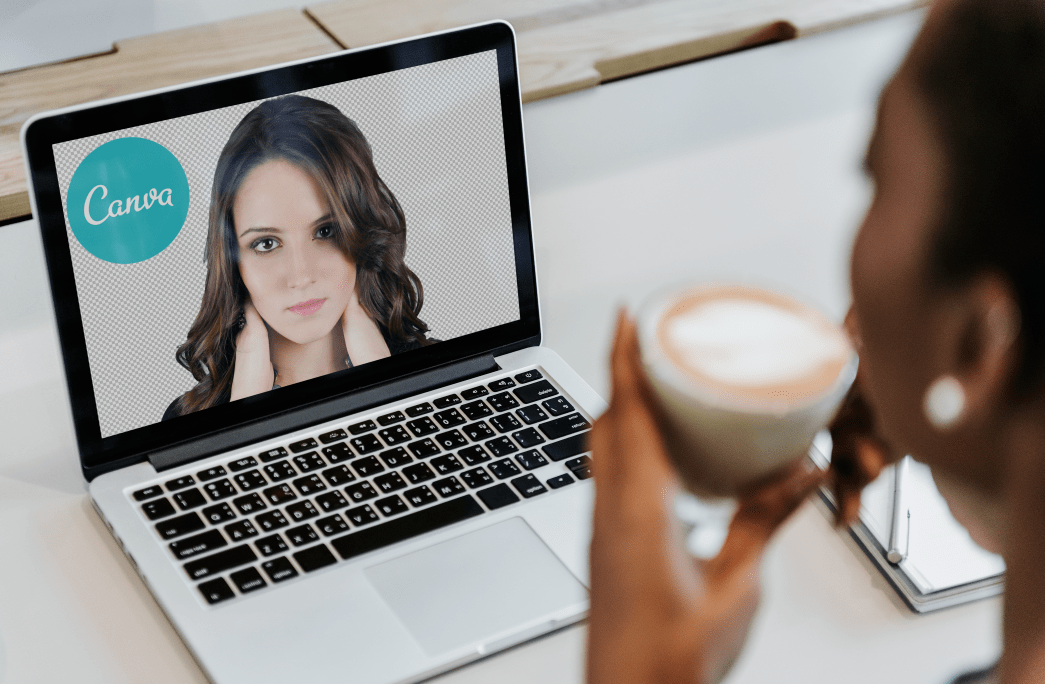Puteți reseta parola iPhone 10 atunci când este blocat urmând pașii de mai jos în acest ghid.

Dacă te trezești blocat pe iPhone 10 și nu-ți mai amintești parola, să reiei telefonul poate fi un iad. Există numeroase modalități de a rezolva acest lucru și vă vom ajuta să recâștigați accesul în următorul articol. Prima opțiune pe care o aveți pentru a recâștiga accesul este să efectuați o resetare hard din fabrică, dar aceasta vă va șterge toate datele curente. Dacă nu ați făcut o copie de rezervă, această alegere nu va fi cea mai bună.
Puteți reveni la telefon cu alte opțiuni care nu necesită o resetare din fabrică. Le vom menționa pe cele de mai jos, precum și opțiunile de resetare hard de mai jos.
Diferite metode pentru a vă șterge iPhone 10
Dacă nu ați făcut o copie de rezervă pe iPhone 10, atunci, din păcate, nu veți putea obține fișierele și datele salvate acum, când sunteți blocat. Este posibil să găsiți că singura metodă de a reveni la iPhone 10 este o resetare completă.
Acest lucru ar putea însemna că veți pierde fișierele și fotografiile de pe dispozitiv. Iată metodele pe care le puteți utiliza pentru a vă reseta dispozitivul.
- Dacă iPhone-ul dvs. 10 este sincronizat cu iTunes, puteți efectua metoda iTunes.
- Dacă iPhone 10 este conectat la Găsește-mi iPhone-ul sau la contul iCloud, atunci poți folosi această metodă.
- În cele din urmă, ultima opțiune este să utilizați modul de recuperare dacă nu sunteți sincronizat cu iTunes sau iCloud.
Ștergeți cu iCloud
- Începeți, mergând la iCloud.com/find pe alt dispozitiv
- Apoi va trebui să vă conectați cu dvs ID-ul Apple cand esti intrebat
- Apoi ar trebui să selectați „Toate dispozitivele” care se află în partea de sus a paginii
- Acum selectați iPhone 10 care trebuie resetat
- Apoi, selectați opțiunea Ștergere (numele dispozitivului dvs.). Acest lucru va reseta dispozitivul și va elimina parola
- În cele din urmă, restaurați iPhone 10 dintr-o copie de rezervă sau Conectați iPhone-ul la configurat ca nou
Dacă iPhone-ul tău 10 nu se mai conectează la rețea, atunci nu vei putea folosi această metodă. Va trebui să utilizați alternativ adresa de acasă sau de la serviciu și să vă conectați automat la rețea.
Ștergeți cu iTunes
- Începeți prin a vă conecta iPhone-ul 10 la un Mac sau PC
- Apoi deschideți iTunes de pe Mac/Pc și introduceți parola dacă vi se cere. De asemenea, vă puteți conecta la un computer cu care sunteți sincronizat
- Va trebui să așteptați ca iTunes să termine sincronizarea cu iPhone 10 și, când ați terminat, faceți clic pentru a face o copie de rezervă
- Când backup-ul este finalizat și sincronizat, faceți clic pe Restaurați [dispozitivul dvs.]
- Odată ce ecranul de configurare apare pe dispozitiv, atingeți Restaurați din backup iTunes opțiune
- În cele din urmă, atingeți pentru a vă selecta iPhone 10 în iTunes și apoi alegeți cel mai recent backup
Ștergeți cu modul de recuperare
Dacă nu puteți accesa nici iCloud, nici iTunes, atunci va trebui să utilizați modul de recuperare. Modul de recuperare vă va șterge toate datele. Dacă nu ați făcut niciodată o copie de rezervă pe iPhone 10, atunci vă veți pierde datele, dar aceasta este singura metodă pe care o aveți pentru a obține din nou acces la dispozitiv. Utilizați pașii de mai jos pentru a recâștiga accesul la iPhone 10:
- Începeți prin a vă conecta iPhone 10 la un Mac sau PC și deschideți iTunes
- Atunci va trebui repornire forțată iPhone 10 ținând apăsat butonul de pornire și pornire timp de 10 secunde și continuați să le țineți apăsat până la ecranul Apple. Puteți renunța când vedeți ecranul de recuperare
- În cele din urmă, utilizați opțiunea de restaurare și actualizare pentru a atinge actualizarea. iTunes vă va reporni apoi iPhone 10 iOS fără o parolă sau fără a șterge date. De cele mai multe ori, datele dumneavoastră vor fi șterse atunci când faceți acest lucru